弧 (Arcs)
繪製下列弧形:
|
弧類型 |
工具 |
圓弧屬性 |
|
圓心/起/終點畫弧 |

|
從圓心、起點和終點繪製弧形。 |
|
切線弧 |

|
繪製與草圖圖元相切的弧形。 |
|
三點定弧 |

|
指定三個點(起點、終點及中點)來繪製弧形。 |
 SolidWorks 應用程式預設為使用最後一種弧類型。
SolidWorks 應用程式預設為使用最後一種弧類型。
畫弧指令
存取畫弧工具:
從圓心/起/終點畫弧︰
按一下圓心/起/終點畫弧  。
。
按一下  來放置弧的圓心。
來放置弧的圓心。
鬆開並拖曳游標以設定半徑和角度。
按一下來放置起點。
鬆開按鍵、拖曳、然後按一下以設定終點。
按一下確定  。
。

繪製切線弧︰
按一下切線弧  。
。
在直線、弧、橢圓或不規則曲線的端點上按一下  。
。
拖曳出所希望的弧外形,然後鬆開按鍵。
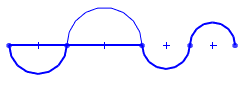
|
 SolidWorks 從游標的動作中推斷您是要繪製切線弧或法線弧。 存在四個目的區域,具有以下所示的八種可能結果。 沿相切方向移動游標將產生切線弧。 沿垂直方向移動游標將產生法線弧。 您可以回到端點並將游標移至新的方向,以便在切線弧和法線弧之間切換。 SolidWorks 從游標的動作中推斷您是要繪製切線弧或法線弧。 存在四個目的區域,具有以下所示的八種可能結果。 沿相切方向移動游標將產生切線弧。 沿垂直方向移動游標將產生法線弧。 您可以回到端點並將游標移至新的方向,以便在切線弧和法線弧之間切換。
|

|

按一下  。
。
 您可以使用在繪製直線與切線弧之間切換,而不需選擇切線弧工具.
您可以使用在繪製直線與切線弧之間切換,而不需選擇切線弧工具.
繪製 3 點定弧:
按一下 3 點定弧  。
。
按一下  放置起點。
放置起點。
拖曳游標以設定終點。
鬆開按鍵,然後拖曳以設定半徑。
按一下以設定弧。
按一下確定  。
。

變更弧的屬性:
在開啟的草圖中,選擇弧並在弧 PropertyManager 中編輯其屬性。